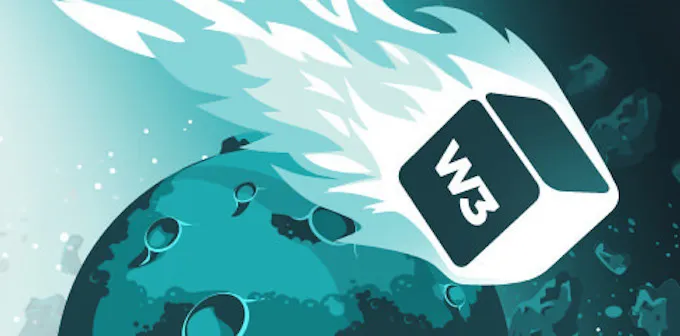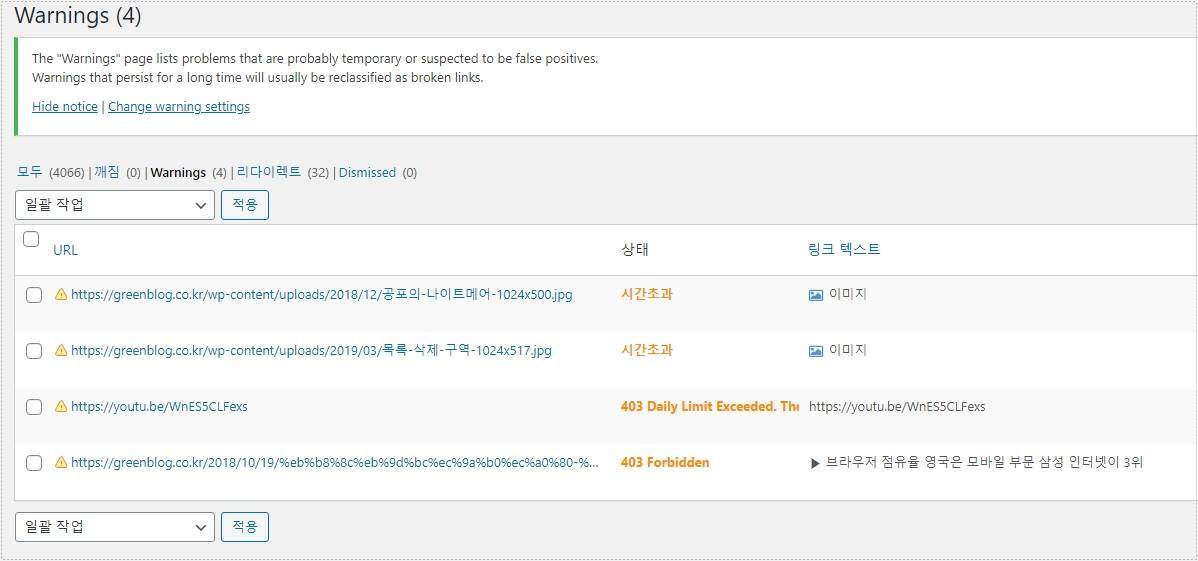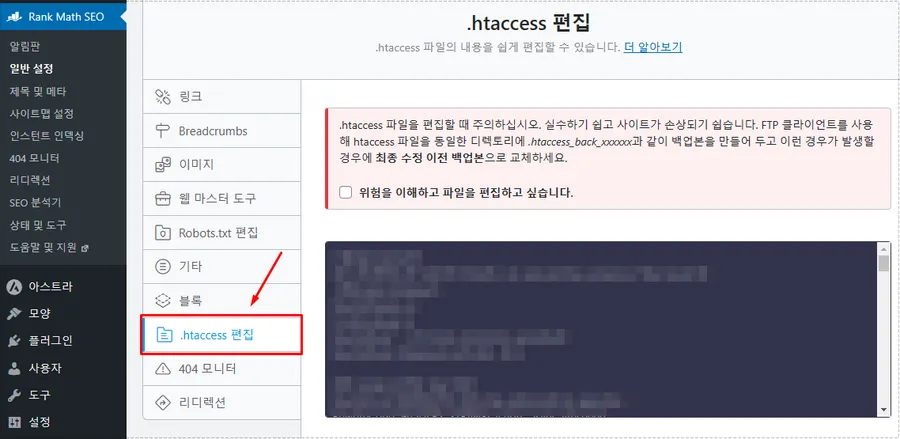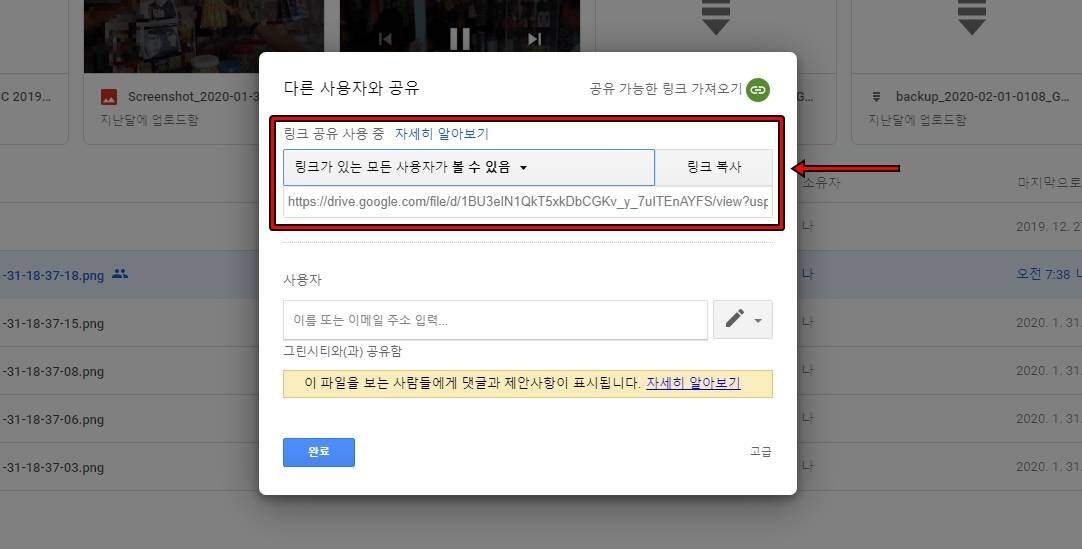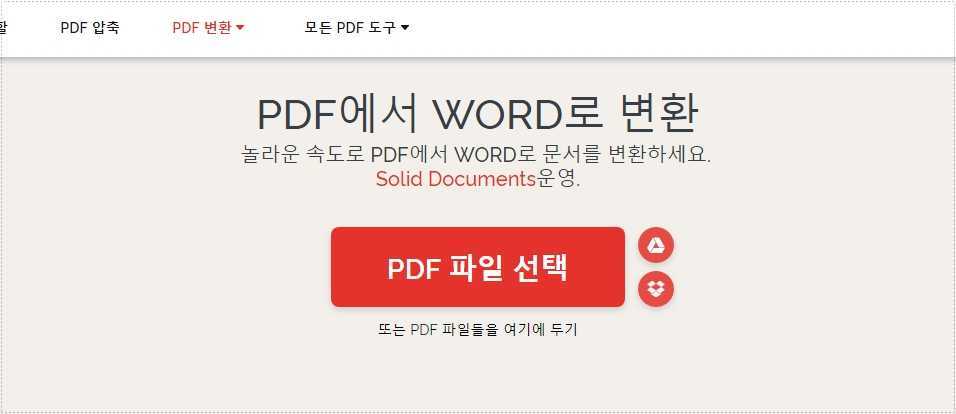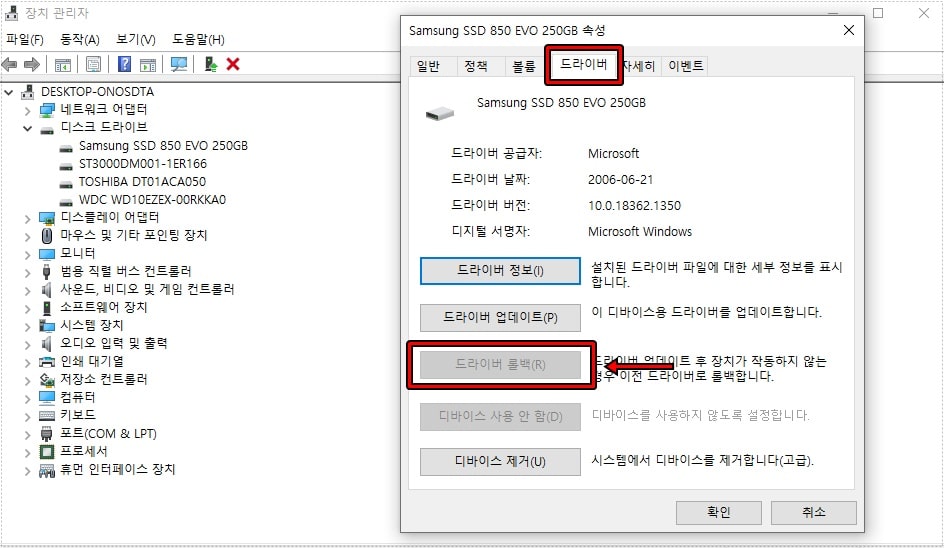영상을 보기 위해서 많이 사용하는 프로그램은 팟플레이어와 곰플레이어일 것입니다. 근데 유튜브처럼 영상 특정 지점에 어떤 영상이 있는지 설정을 하지 않으면 썸네일이 나오지 않게 됩니다.
유튜브를 많이 사용하는 분들은 썸네일에 익숙하기 때문에 플레이어를 사용할 때 탐색 바에 썸네일이 나오지 않는다면 원하는 지점을 찾는 것이 힘들 수 있습니다.
저도 영상을 시청할 때 빠르게 다음 장면을 보고 싶을 때 썸네일을 보고 선택을 하게 되는데 플레이어는 기본적으로 나오지 않기 때문에 불편했었습니다.
근데 설정을 통해서 어렵지 않게 유튜브처럼 탐색 바에서 썸네일이 나온다는 것을 알고 현재는 설정하고 편하게 영상을 보고 있습니다. 그래서 저 같이 썸네일이 나오는 것이 필요하신 분들을 위해서 팟플레이어, 곰플레이어 설정 방법을 알아보겠습니다.
목차
팟플레이어
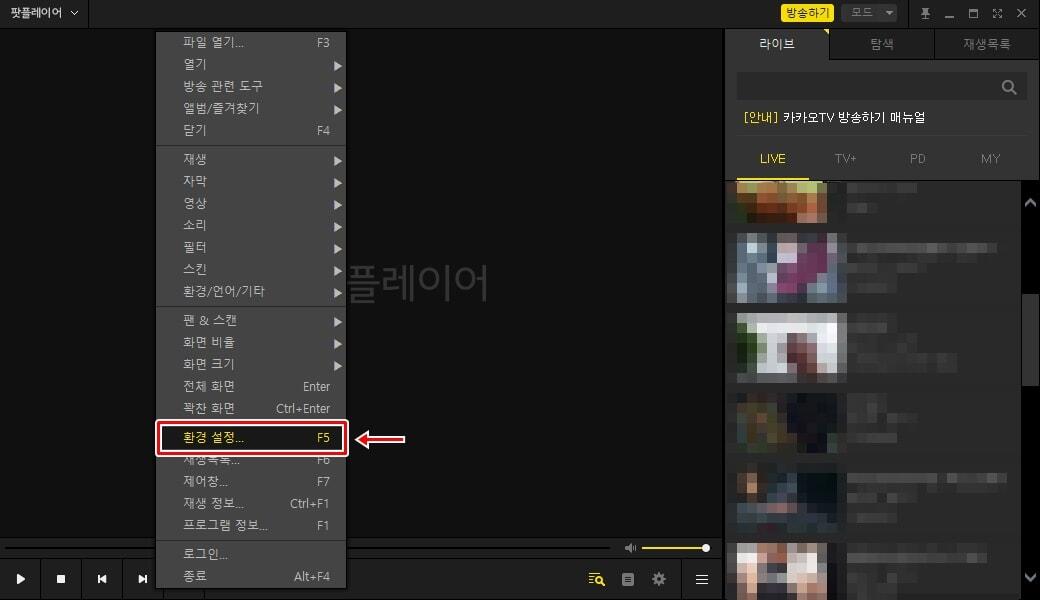
환경 설정 버튼이 팟플레이어에 없기 때문에 찾는 분들이 힘든데 재생 화면에서 마우스 우 클릭을 하시게 되면 메뉴 목록이 나오게 되는데 여기서 < 환경 설정 >으로 들어가시면 됩니다. 단축키로는 F5 버튼을 누르시면 바로 열립니다.
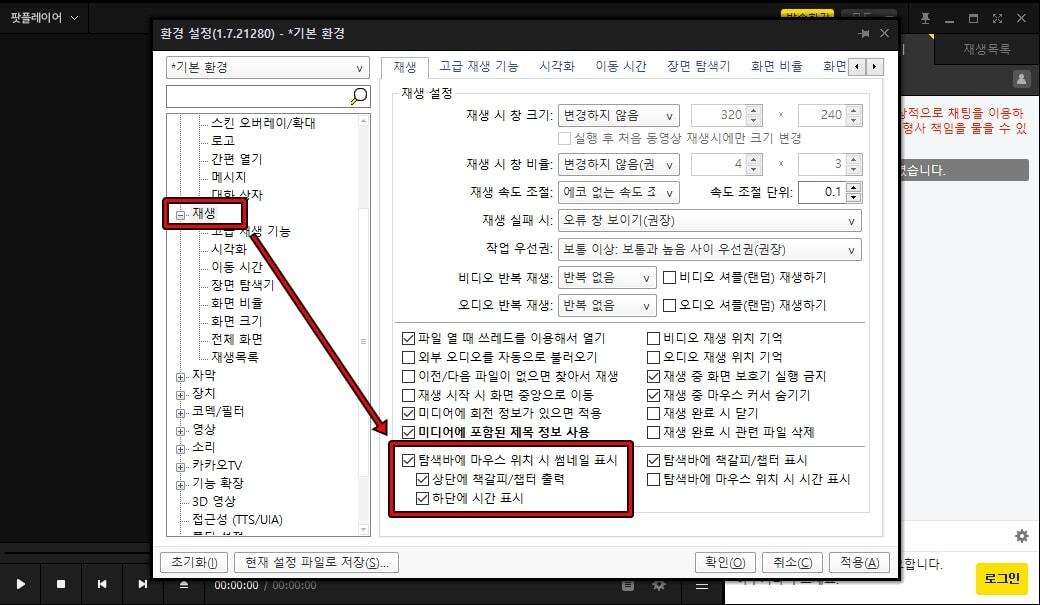
팟플레이어 환경 설정으로 들어가게 되면 좌측에 다양한 설정 목록이 나오게 되는데 여기서 재생을 클릭하게 되면 하단에 < 탐색바에 마우스 위치 시 썸네일 표시 > 보실 수 있을 것입니다.
이것을 체크하게 되면 상단에 책갈피/챕터 출력, 하단에 시간 표시 옵션을 볼 수 있고 체크하게 되면 앞으로 영상 재생할 때 탐색바에 마우스를 올려 놓게 되면 영상 썸네일이 나오게 됩니다.
곰플레이어
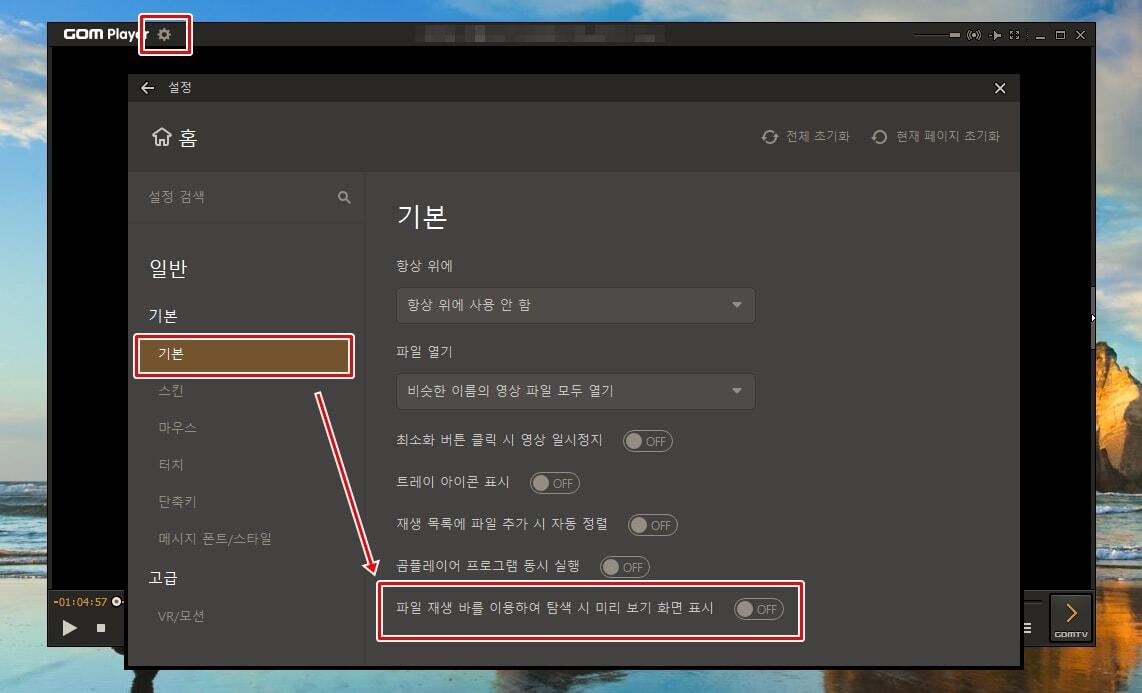
곰플레이어는 실행하고 상단 로고 옆에 보시게 되면 톱니바퀴 모양을 볼 수 있는데 클릭을 하시게 되면 환경 설정이 나오게 되는데 여기서 기본으로 가신 후에 하단에 보게 되면 < 파일 재생 바를 이용하여 탐색 시 미리 보기 화면 표시 > 찾을 수 있을 것입니다.
이것을 클릭해서 ON으로 바꾸게 되면 앞으로 영상을 재생할 때 탐색바에 마우스를 놓게 되면 썸네일을 보실 수 있습니다.
국내에서 가장 많이 사용하는 팟플레이어, 곰플레이어 사용할 때 설정을 하게 되면 편하게 탐색 지점을 찾을 수 있는 썸네일 보이게 하는 방법을 알아보았는데 어렵지 않은 설정이기 때문에 필요하신 분들은 위의 설명을 보시고 편하게 시청해보시길 바랍니다.